win7电脑截屏如何截屏的多种办法教学?
时间:2017-04-15 作者:win7纯净版 来源:http://www.0731mm.com
win7电脑截屏如何截屏的多种办法教学??
有时候你们在使用电脑的时候需要用到截图,因为电脑屏幕上的一些资料信息你们可能需要进行图片存储或者是发给好友,这些都是要用到电脑截图的,电脑截图的办法有许多,主编这里就为大家教程几种办法吧,以下便是全部的截图办法。
操作办法:
1、在开始菜单中找到截图工具。
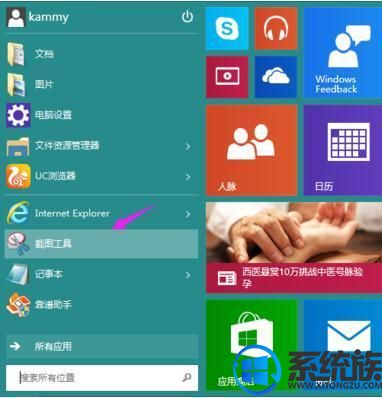
2、运行截图工具后,点击“新建”按钮(默认是“矩形截图”,点击下拉箭头可以选择“任意形状、窗口或屏幕截图”),屏幕会虚化,鼠标箭头也变成了十字状,按住鼠标左键拖动框选住需要截图的区域,然后松开鼠标左键,截取的区域即显示在“截图工具”编辑窗口中。如图:
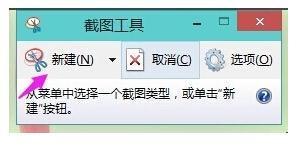
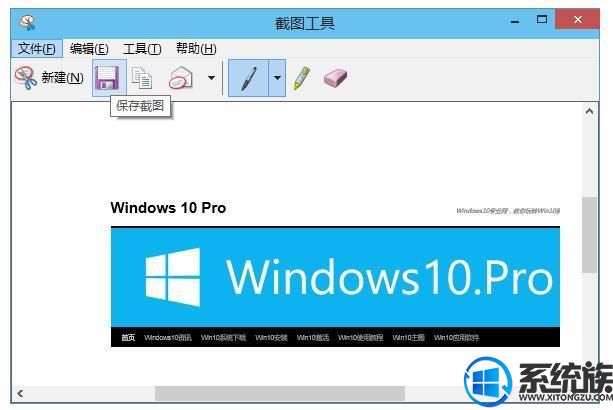
3、您可以在这里选择“笔、荧光笔、橡皮擦”等工具对图片进行添加文字、标注等编辑操作,最后点击“保存截图”按钮即可弹出“另存为”对话框。如图:
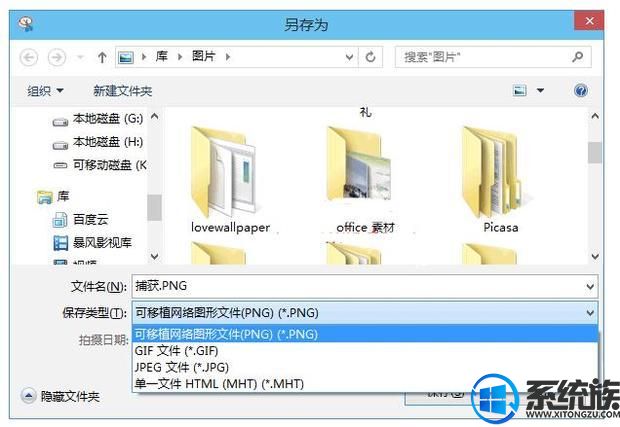
4、默认保存路径是在图片库的“屏幕截图”文件夹里。当然,您也可以选择其他位置。图片的默认保存格式是pnG,另外您还可以保存成GiF、JpG、MHT等格式。
使用截图快捷键截屏
1、使用截图工具可以自定义截取图像的范围,并且可以对截取的图像做容易的编辑。但是如果你们只是要截取整个屏幕,那么使用截屏快捷键就可以了。
2、截图快捷键一:win + print screen
同时按win + print screen组合键可以瞬间把当前屏幕截取下来并自动保存到图片库的“屏幕截图”文件夹里。如图:
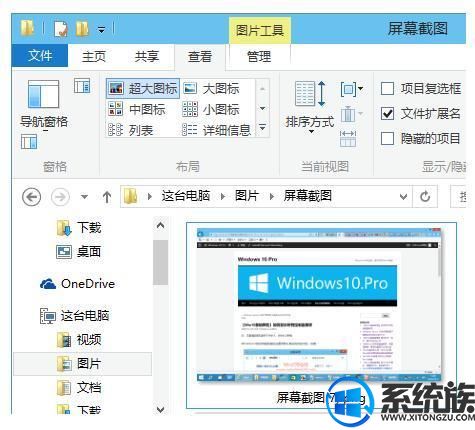
3、截图快捷键二:print screen
如果单独按print screen截屏键,那么就会把图像暂时保存在剪贴板中,您还需要打开“画图”等图像编辑软件,然后粘贴到其中才能看到图像。或者您也可以粘贴到QQ聊天窗口中。
4、截图快捷键三:Alt + printscreen
同时按Alt + printscreen则可以截取当前活动窗口的图像。
上述便是用电脑进行截图的一些办法,其实电脑上截图的办法有许多,小伙伴们可以选择自己认为快捷方便的截图办法。
下一篇:win7如何创建本地用户名?|win7如何创建本地账户?
 深度技术WinXP 珍藏装机版 2020.06
深度技术WinXP 珍藏装机版 2020.06深度技术WinXP 珍藏装机版 2020.06通过数台不同硬件型号计算机测试安装均无蓝屏现象,硬件完美驱动,自动安装驱动、优化程序,实现系统的最大性能,集成了大量驱动,也可以适应其它.....
2020-06-02 系统之家Win7 大师装机版 2020.12(32位)
系统之家Win7 大师装机版 2020.12(32位)系统之家Win7 大师装机版 2020.12(32位)调整优化开始菜单应用布局和调整任务栏一些图标状态关闭允许网站通过访问我的语言列表提供本地相关内容,禁用多余服务组件,删除多余文档和系.....
2020-12-03 深度技术Window7 64位 完美纯净版 v2020.03
深度技术Window7 64位 完美纯净版 v2020.03深度技术Window7 64位 完美纯净版 v2020.03系统精简了部分不常用的系统组件和文件(如帮助文件、冗余输入法等),添加安装华文行楷、华文新魏、方正姚体、汉真广标等常用字体。系统稳.....
2020-03-03 深度技术Ghost Win11 64位 专业纯净版 2021.09
深度技术Ghost Win11 64位 专业纯净版 2021.09深度技术Ghost Win11 64位 专业纯净版 2021.09默认关闭局域网共享、科学的预订分区设置、共享访问禁止空密码登陆,系统安全简单快速,全程无需值守,安装完成即永久激活,支持在线更.....
2021-08-10 萝卜家园Win7 完整装机版32位 2020.07
萝卜家园Win7 完整装机版32位 2020.07萝卜家园Win7 完整装机版32位 2020.07关闭smartscreen筛.....
2020-06-13
栏目专题推荐
win7纯净版系统推荐
更多+win7纯净版排行
更多+系统教程推荐
- 1win7系统上Edge浏览器不显示收藏夹栏该如何办?
- 2win10系统装完系统后开机自动进入pe界面的图文步骤
- 3小马教你win10系统网络适配器不见的教程
- 4win10系统将ppt转成word的详细步骤
- 5小编修复win10系统不能格式化C盘的技巧
- 6帮您修复win8系统ie停止工作的技巧
- 7win7版本过期如何办|win7版本过期处理办法
- 8主编设置win10系统笔记本u盘第二次插入电脑无法被识别的办法
- 9大神教您win10系统笔记本设置电源的技巧
- 10win7磁盘写入错误如何办|win7磁盘写入错误的处理办法
- 11雨木林风详解win10系统谷歌邮箱打不开的方法
- 12教您win10系统windows服务被流氓软件注册的方法
- 13win10系统程序未响应假死机的办法介绍
- 14针对绝地求生卡顿如何处理win7系统图解介绍
- 15快速操作win8系统登录ERp报错Autoation错误-K3ResLoader.Loader的的
